小白windows7系统安装步骤是非常简单的,只需要动动手指头点几下鼠标就能完成,省时省力还可以省下钱不需要去外面找师傅,具体步骤如下,我们接着看下去吧。
工具/原料:
系统版本:windows7系统
品牌版本:联想小新pro13
软件版本:小白一键重装系统
方法/步骤:
一、小白windows7系统安装步骤
1、下载小白一键重装系统点开软件选择“windows7 32位 旗舰版”点击“安装此程序”。

2、等待系统安装,期间电脑不要休眠及断电。
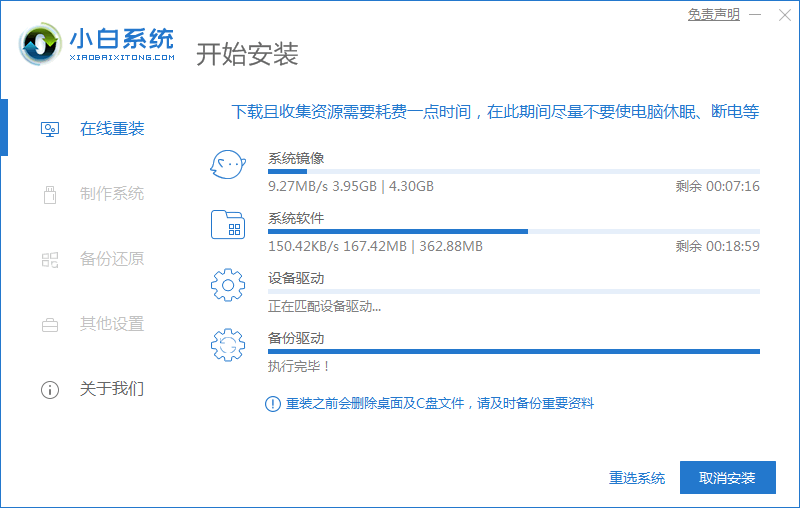
3、环境部署完成后,点击“立即重启”。
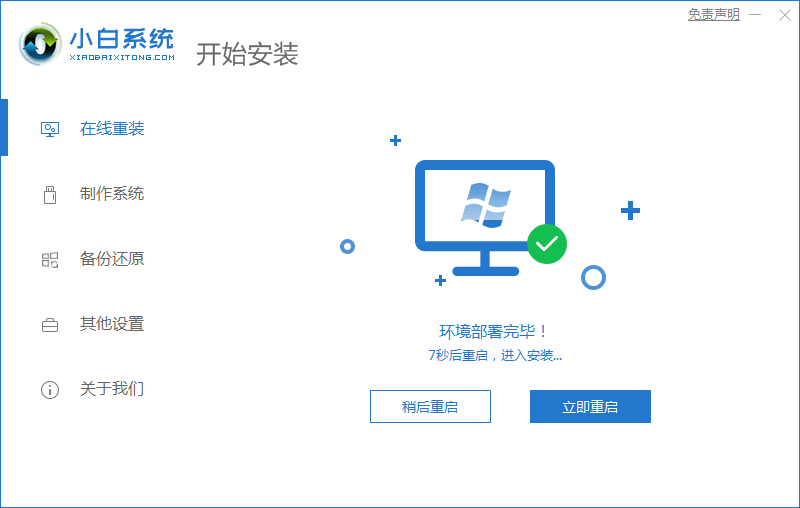
4、重启页面点击第二个“XiaoBai PE-MSDN Online Install Mode”.进入系统。

5、继续等待安装系统。
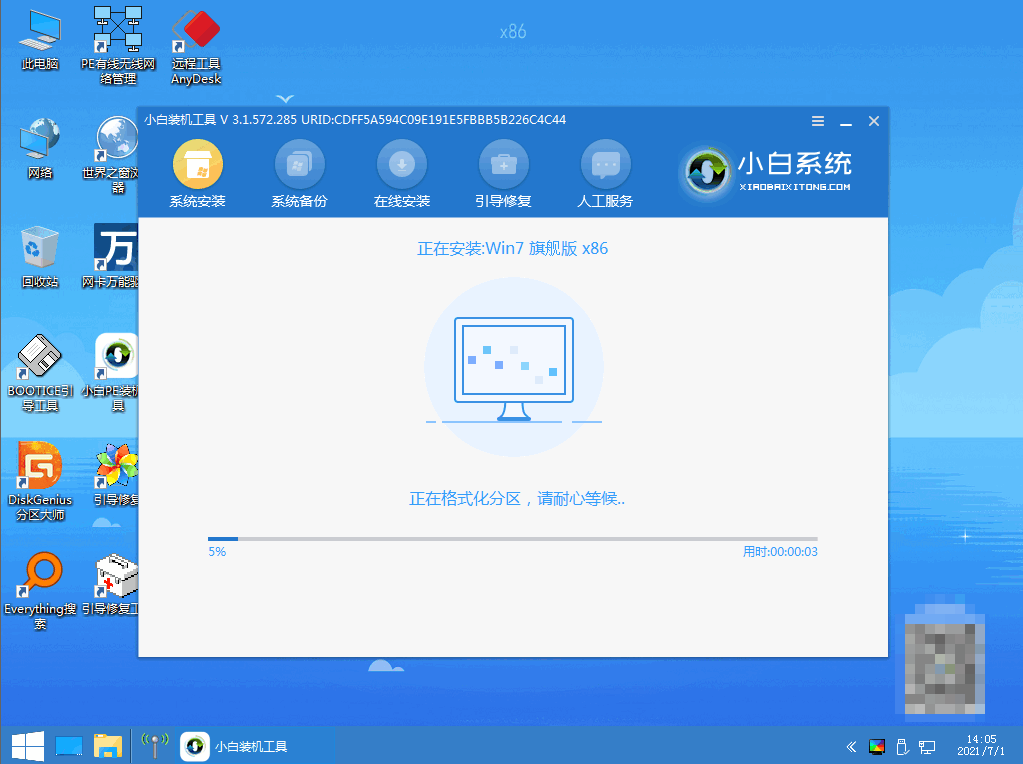
6、弹出引导修复工具窗时,默认选择修复C盘。
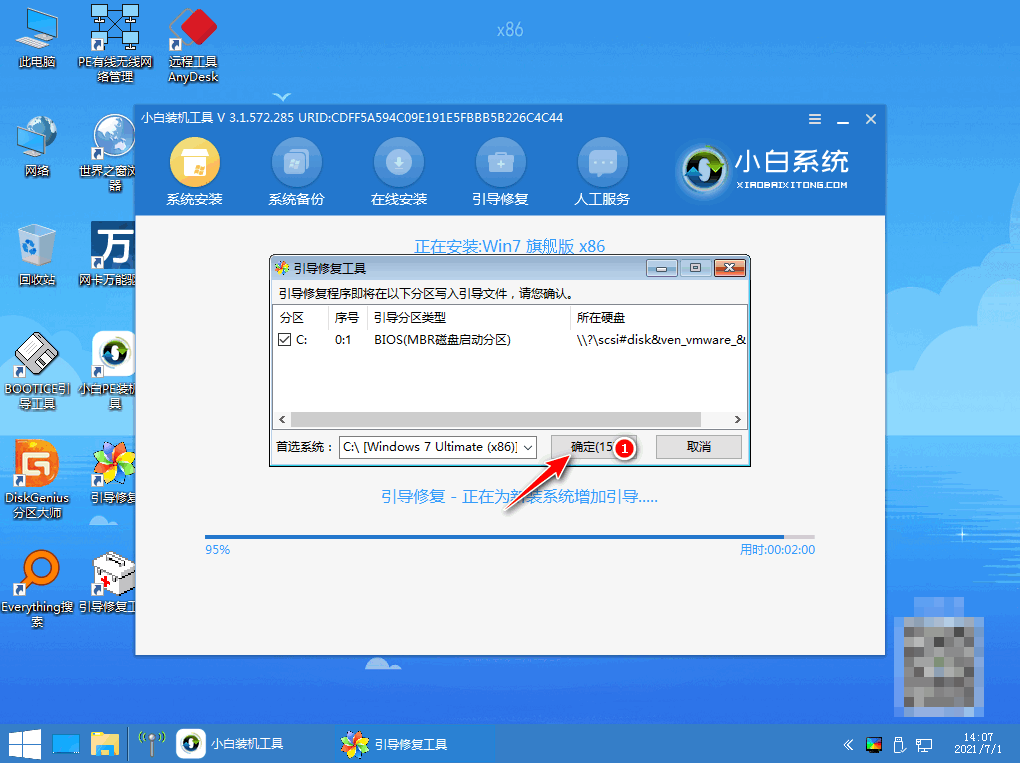
7、安装完毕后,我们点击“立即重启”。
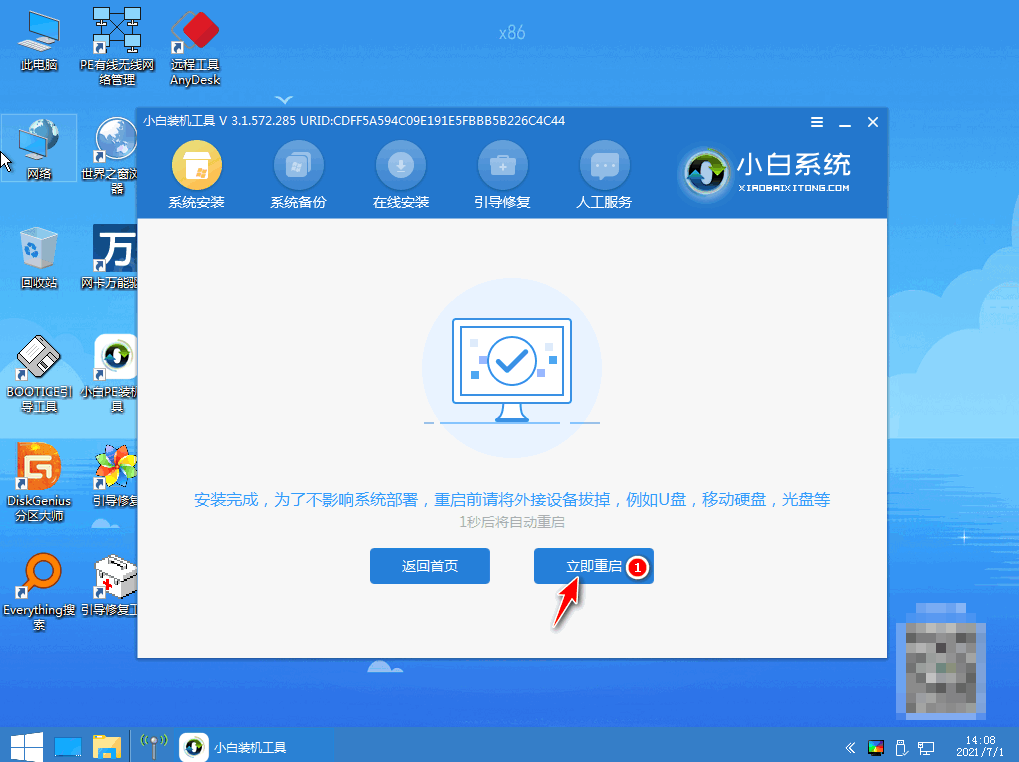
8、重启后再点击“windows7”系统。
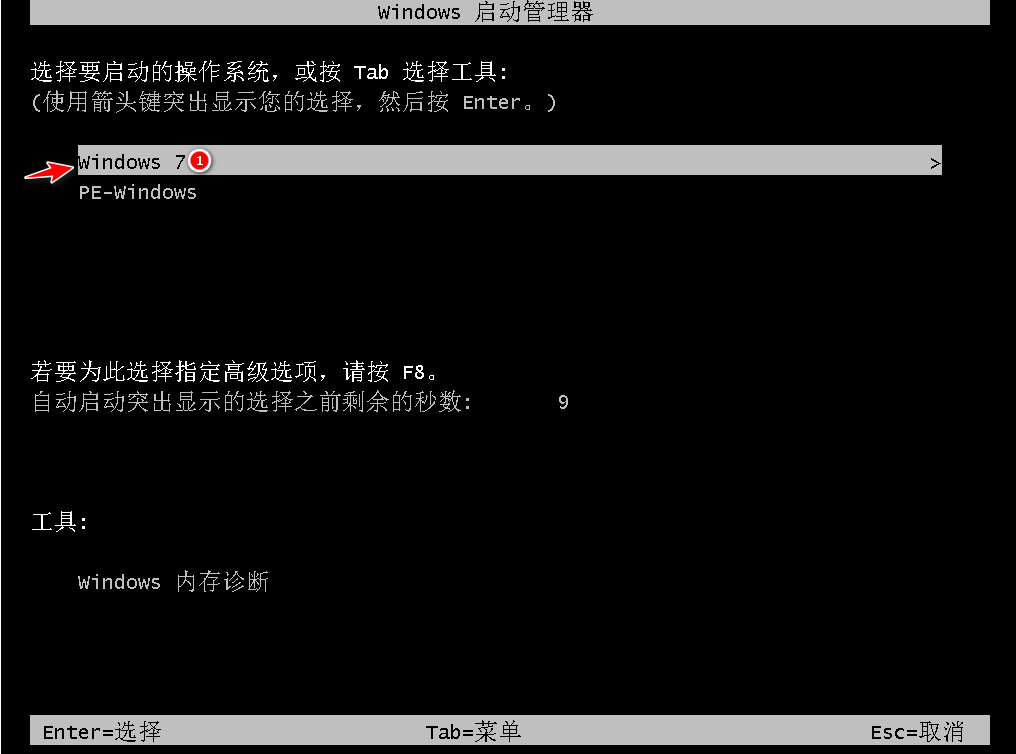
9、进入到我们的win7系统桌面,win7系统安装完成。
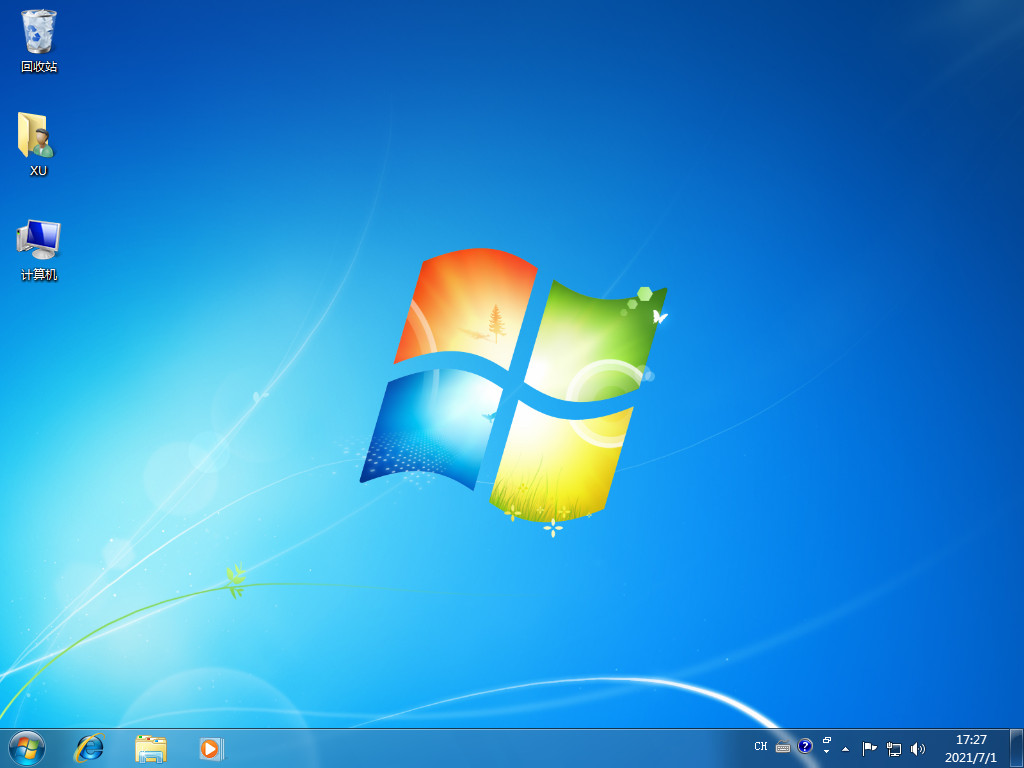
总结:
以上就是小白windows7系统安装步骤,希望对大家有帮助。
Copyright ©2018-2023 www.958358.com 粤ICP备19111771号-7 增值电信业务经营许可证 粤B2-20231006